Το πρόγραμμα εγκατάστασης Minecraft Optifine δεν λειτουργεί (3 τρόποι επίλυσης) (08.14.25)
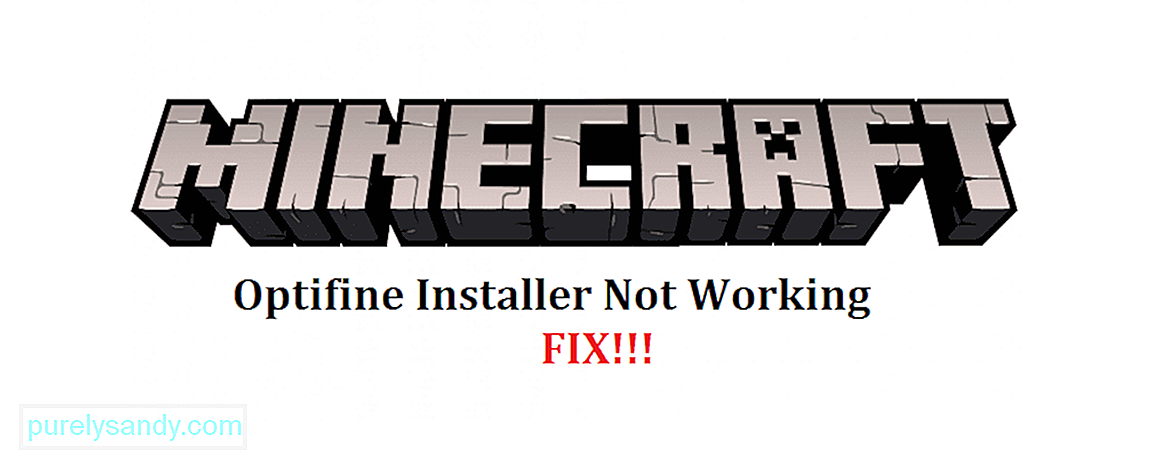 Το πρόγραμμα εγκατάστασης optifine δεν λειτουργεί minecraft
Το πρόγραμμα εγκατάστασης optifine δεν λειτουργεί minecraft Το Minecraft προσφέρει σε όλους τους παίκτες του πολλές δυνατότητες προσβασιμότητας και προσαρμογής. Οι παίκτες που παίζουν Minecraft στον υπολογιστή μπορούν εύκολα να χρησιμοποιήσουν mods και shaders για να βελτιώσουν σημαντικά την εμπειρία τους. Η κοινότητα Minecraft mod είναι μια από τις πιο ενεργές κοινότητες mod εκεί έξω. Υπάρχουν κυριολεκτικά εκατομμύρια διαθέσιμα mods για το παιχνίδι και κάθε ένα από αυτά τα mods είναι χρήσιμο και διασκεδαστικό με τον δικό του τρόπο. Ένα από τα πιο δημοφιλή mods που είναι διαθέσιμα για το παιχνίδι είναι το Optifine.
Τι είναι το Optifine;
Δημοφιλή μαθήματα Minecraft
Το Optifine είναι ένα από τα πολλά διαφορετικά mods που διατίθενται για το Minecraft. Επιτρέπει στους χρήστες να βελτιώσουν σημαντικά τα οπτικά και την απόδοση του παιχνιδιού. Το Optifine αυξάνει σημαντικά τον αριθμό των καρέ ανά δευτερόλεπτο που εμφανίζεται στην οθόνη μιας συσκευής αναπαραγωγής ενώ παίζει Minecraft. Το Optifine είναι ένα αρχείο βάζου, που σημαίνει ότι έχει σχεδιαστεί ειδικά για να λειτουργεί με Java. Το ίδιο το Minecraft γράφτηκε επίσης στην Java και το χρησιμοποιεί για να τρέχει σε υπολογιστές.
Το Optifine είναι εντελώς δωρεάν και αποτελεί μια εξαιρετική προσθήκη στην εμπειρία Minecraft κάθε παίκτη. Όπως αναφέρθηκε, βελτιώνει σημαντικά την εμπειρία ενός παίκτη Minecraft. Είναι εύκολο να κατεβάσετε και να εργαστείτε εκτός εάν οι παίκτες αντιμετωπίσουν κάποιο πρόβλημα.
Το Minecraft Mod Optifine Installer δεν λειτουργεί: Πώς να διορθώσετε;Όπως γράφτηκε παραπάνω, είναι αρκετά εύκολο να κατεβάσετε και να εγκαταστήσετε το Optifine στον υπολογιστή σας, ωστόσο , μερικές φορές μπορεί να αντιμετωπίσετε κάποιο πρόβλημα ενώ το κάνετε. Αυτό το πρόβλημα θα σταματήσει να λειτουργεί το πρόγραμμα εγκατάστασης του mod. Αυτό θα σας εμποδίσει τελικά να εγκαταστήσετε το Optifine. Δοκιμάστε αυτές τις διορθώσεις εάν αντιμετωπίσατε αυτό το πρόβλημα.
Οι περισσότεροι παίκτες που παίζουν Minecraft δεν έχουν πλήρη εγκατάσταση Java στον υπολογιστή τους. Αυτές οι συσκευές αναπαραγωγής χρησιμοποιούν την ενσωματωμένη έκδοση της Java που είναι διαθέσιμη με το Minecraft. Αυτή η ενσωματωμένη έκδοση Java εκτελείται όταν οι παίκτες ξεκινούν το Minecraft και μετά κλείνουν όταν οι παίκτες κλείνουν το παιχνίδι.
Αυτό είναι πολύ προβληματικό, καθώς ο υπολογιστής σας δεν θα ξέρει τι να κάνει με ένα αρχείο βάζου χωρίς τη βοήθεια της Java . Η εγκατάσταση του Java στη συσκευή σας είναι το μόνο που έχετε να κάνετε για να επιλύσετε αυτό το ζήτημα. Μεταβείτε στον επίσημο ιστότοπο της Java για να τον κατεβάσετε δωρεάν.
Πέρα από τη λήψη Java, πρέπει επίσης να βεβαιωθείτε ότι είναι ενημερωμένο. Οι ξεπερασμένες εκδόσεις Java προκαλούν πολλά προβλήματα με το Optifine, γι 'αυτό πρέπει να το ενημερώσετε γρήγορα. Όπως και η τελευταία επιδιόρθωση, θα πρέπει να μεταβείτε στον επίσημο ιστότοπο της Java. Στη συνέχεια, ο ιστότοπος θα σας επιτρέψει να κάνετε λήψη της πιο πρόσφατης ενημερωμένης έκδοσης java.
Θα μπορούσε να συμβαίνει το λογισμικό προστασίας από ιούς έχει αναγνωρίσει το Optifine ως απειλή. Σε αυτήν την περίπτωση, δεν θα μπορείτε να χρησιμοποιήσετε το mod. Απλώς ελέγξτε το πρόγραμμα προστασίας από ιούς για να επιβεβαιώσετε εάν συμβαίνει αυτό. Θα πρέπει να παρέχετε πρόσβαση στο Optifine εάν το λογισμικό προστασίας από ιούς το έχει αποκλείσει από τη συσκευή σας. Το ξεμπλοκάρισμα του mod είναι το μόνο που πρέπει να κάνετε για να μπορέσει το πρόγραμμα εγκατάστασης Optifine να αρχίσει να λειτουργεί σωστά ξανά.
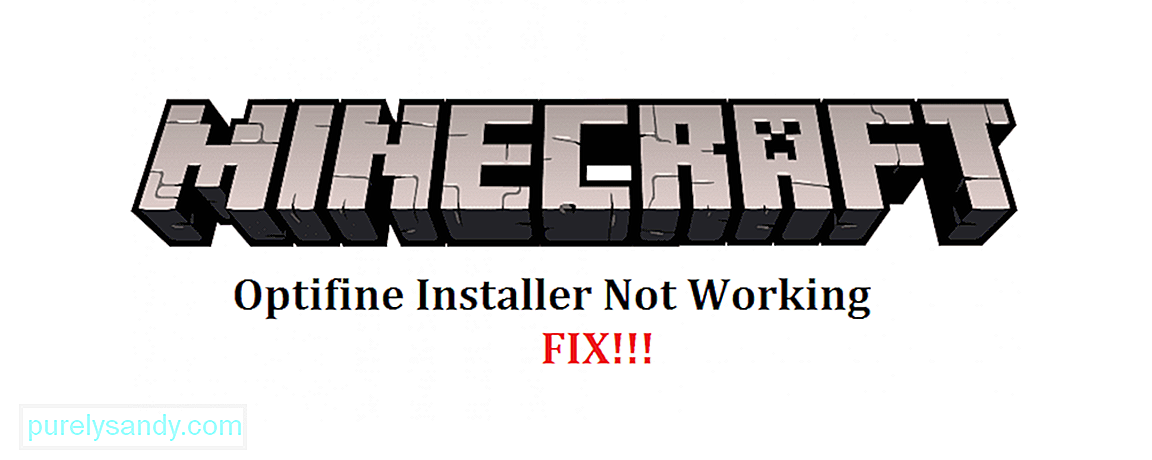
Βίντεο YouTube: Το πρόγραμμα εγκατάστασης Minecraft Optifine δεν λειτουργεί (3 τρόποι επίλυσης)
08, 2025

